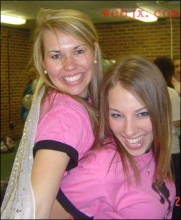光线效果,制作出大片效果的光线教程(4)
来源:光影霓裳
作者:耘耘众生
学习:21933人次
(12)再次执行图层工具栏中的“创建新的填充或调整图层” 键,选择“曲线”工具,对“曲线”中选择调整“红”、“绿”两色通道和RGB色调,微补加红色172:156、绿色177:166,RGB175:167。
(13)执行“Shift+Ctrl+Alt E”加盖图章,建立新的“叠加图层”,选择图层模式为“叠加”,调整图层的不透明度为33%,并又点击图层工具栏中的正向蒙板,再次用黑色笔刷对图层中的上下冷色和暗部区域刷出细节。
(14)按Alt+J复制上面的叠加图章层,选择图层模式为“正片叠底”,图层的不透明度仍为33%,这样,大光比下的作品图片基本上完成了调色。
在图片上加入上下黑色边框:
大功告成!
以上就是本次的增加光线的方法,希望大家能喜欢这篇教程。
学习 · 提示
相关教程
关注大神微博加入>>
网友求助,请回答!

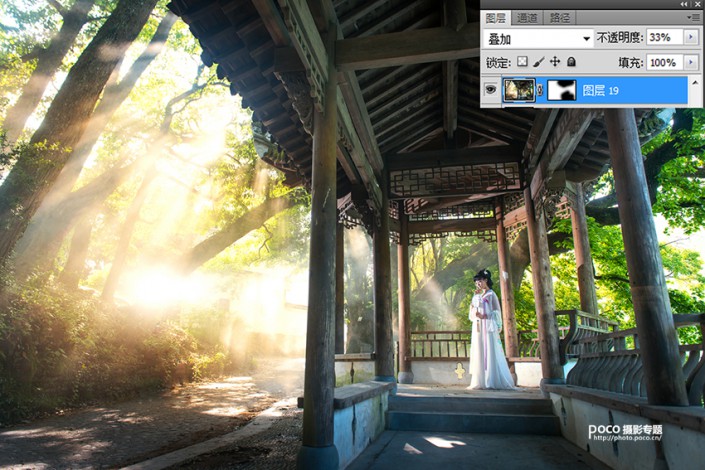




 感觉我做的问题有点大
感觉我做的问题有点大